11 delle migliori app di journaling per Windows

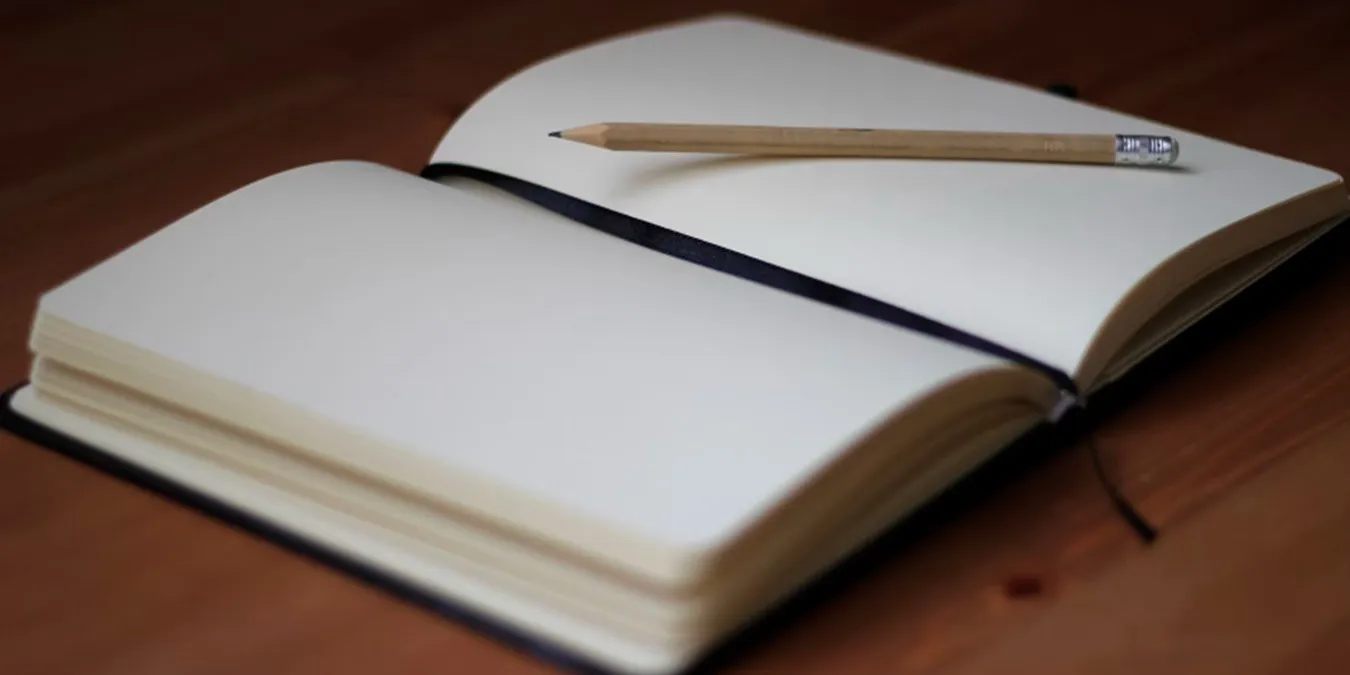
Dimentichi la metà delle cose interessanti che impari? Hai difficoltà a ricordare cosa stavi facendo sei mesi fa? Vuoi poter guardare indietro e avere un senso tangibile di progresso? Dai una possibilità al journaling con alcune di queste migliori app di journaling per desktop Windows. Anche se è solo una frase al giorno, è un buon modo per ricordare le cose che impari, registrare la tua vita e monitorare i tuoi progressi.
1. Diario
Journal ti dà la tattilità di scarabocchiare e scrivere direttamente in un diario, con elementi organizzativi, riquadri e altre caratteristiche intelligenti che ottieni nel software di journaling. L’esperienza ti ricorderà di prendere appunti nel tuo diario rilegato in carta!
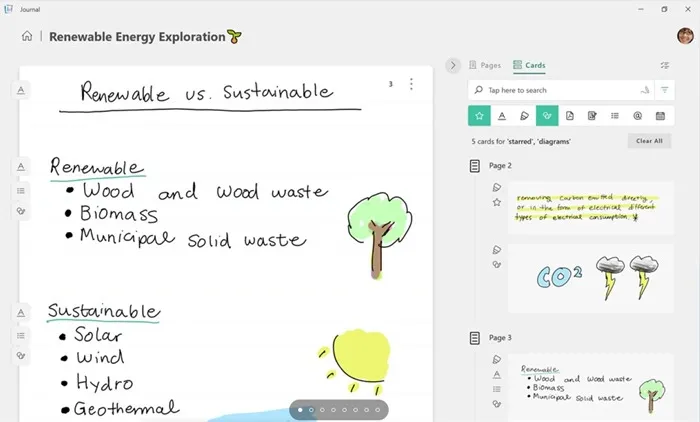
Concentrati sugli utenti con display stilo-e-pen, questo progetto è emerso all’inizio del 2021 dal Garage Microsoft, un programma lanciato nel 2014 che consente ai dipendenti Microsoft di creare software e progetti di cui sono appassionati.
Ha un sacco di caratteristiche di usabilità intelligenti, come l’eliminazione del testo che scarabocchi, il collegamento a siti e contatti scarabocchiando determinate icone sullo schermo e trasferendo facilmente i tuoi scarabocchi tra diversi programmi.
2. OneNote
Sebbene OneNote faccia parte di Microsoft Office Suite, la versione base può essere scaricata e utilizzata gratuitamente. You can even sync it online for free. Crea semplicemente un taccuino e inizia a scrivere voci o pagine. È uno strumento per prendere appunti per organizzare i tuoi pensieri che funziona bene anche come app di journaling di Windows.
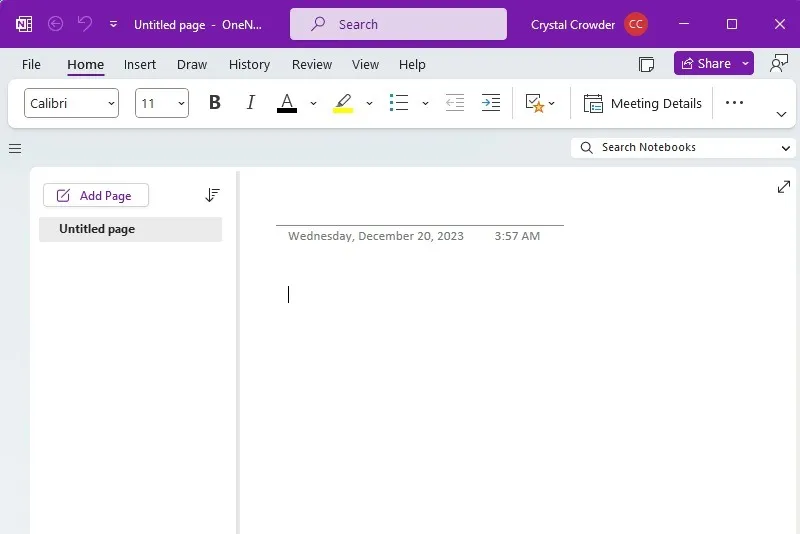
Goditi lo stesso tipo di formattazione e barra degli strumenti di Microsoft Word. Se utilizzi Office, troverai l’interfaccia familiare. Con la funzione di ricerca integrata, è facile trovare le voci precedenti.
Aggiungi immagini, modifica i colori di sfondo, evidenzia il testo e molto altro. Puoi anche aggiungere tag e creare i tuoi tag personalizzati completi di immagini.
3. Scorci
La maggior parte dei diari fisici costa da $ 5 a ben oltre $ 20 e il numero di pagine è limitato. scorci , tuttavia, è solo una tassa una tantum di $ 12,99 e anche molto ben progettata, con un’interfaccia elegante e pulita che ospita alcune belle caratteristiche, but not so many as to be overwhelming.
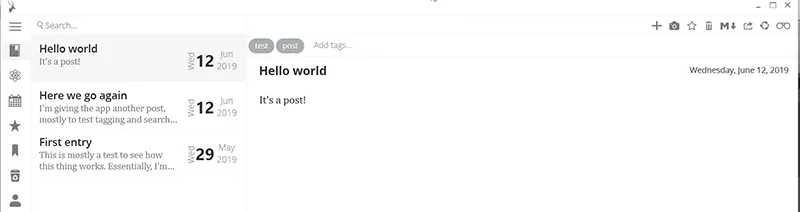
Puoi creare post di testo di base e aggiungere foto, ma non è possibile aggiungere elementi fantasiosi, come audio o disegni. Hai la possibilità, tuttavia, di consentire ad altri l’accesso alle tue voci tramite un collegamento condivisibile. Glimpses uses your Dropbox for cloud storage.
Se vuoi trovare qualcosa che hai scritto, puoi utilizzare la funzione di ricerca o navigare utilizzando il calendario. Non ha molti strumenti di formattazione, se è qualcosa di cui hai bisogno, ma per le mie brevi esigenze quotidiane di journaling, è praticamente tutto ciò che voglio.
Tuttavia, questa app può esportare i tuoi file solo in PDF, quindi se desideri passare a un’altra app di journaling in un secondo momento, potresti trovarlo difficile. Se sei già inondato di app per la produttività e desideri solo qualcosa di semplice per registrare alcuni pensieri, questo è perfetto.
4. Diario
Se Glimpses è troppo minimalista per te, ma ti piace l’idea di base, probabilmente ti piacerà Diarium. Ha praticamente tutto ciò che manca a Glimpses, oltre a funzionalità che non ti rendevi nemmeno conto di volere. È un po’ più economico: costa solo $ 9,99.
La funzionalità di base della scrittura delle voci (non molto in termini di formattazione, però) è supportata dall’integrazione con il calendario del sistema, quindi se aggiungi eventi a quello, avrai una registrazione automatica di ciò che hai fatto. Puoi allegare foto, video, audio e altri file. Puoi anche taggare i tuoi post, aggiungere luoghi (e vederli su una mappa!) e persino valutare la tua giornata.
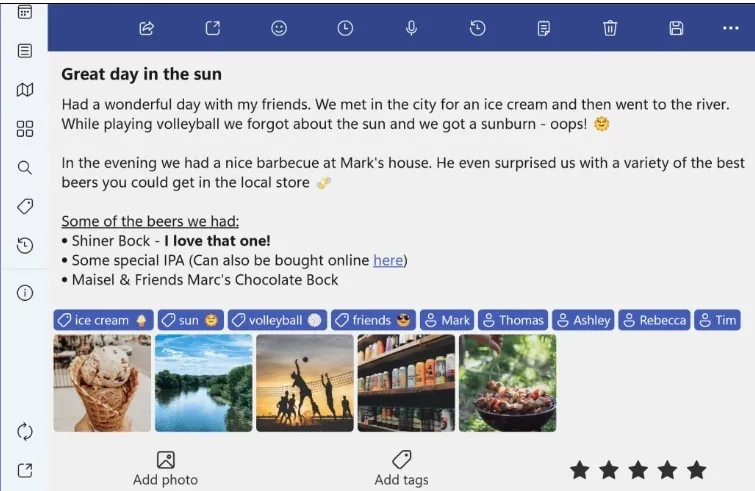
Diarium ha diverse opzioni per eseguirne il backup, ti consente di esportare le voci del tuo diario e fornisce persino statistiche sulle voci del tuo diario. Puoi persino collegarlo a Facebook, Twitter, Instagram, Google Fit, Untappd e Swarm e collegarlo automaticamente ai tuoi post. Puoi anche impostarlo per avvisarti di inserire una voce e personalizzare praticamente tutto. Se sei seriamente intenzionato a registrare la tua vita, Diarium è facilmente una delle migliori app di journaling per Windows.
È disponibile anche per iOS, Android e macOS. Ciò lo rende un’opzione multipiattaforma ideale.
5. Viaggio
Journey è semplice ma ha un aspetto molto fluido e moderno, quasi come se il tuo diario fosse un Instagram privato. Non è gratuito ma è multipiattaforma (Windows, Android, macOS, iOS, Web, Linux), ti consente di creare voci di diario tramite e-mail e ha un discreto numero di funzionalità. Non è tanto un potente strumento “registra la tua vita” quanto più un’app “cattura il momento”, il che le conferisce un aspetto più leggero (e leggermente meno intimidatorio) rispetto ad altre app.
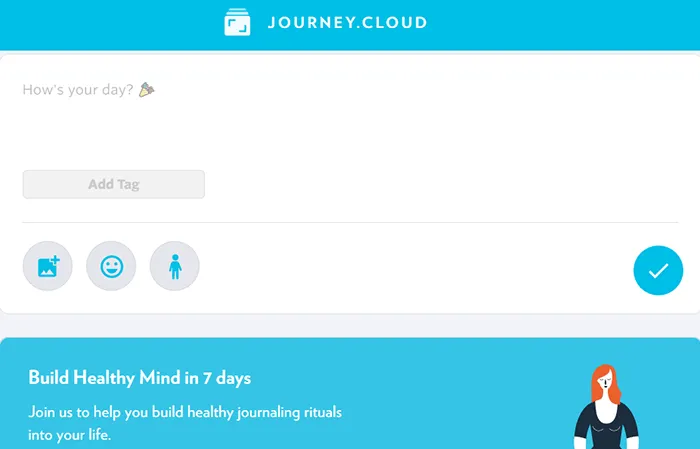
È progettato per creare un’abitudine quotidiana alla cura di sé del journaling. Sebbene sia $ 2,49 al mese, hai anche accesso a programmi di coaching guidato dal diario. Questo ti aiuta a ottenere il massimo dal journaling. Puoi provare la versione gratuita (solo Web) prima di acquistare.
6. Giornalista
Sei più un diario artistico? I tuoi pensieri e sentimenti sono espressi al meglio con uno schizzo veloce? Giornalista è probabilmente la migliore app di journaling di Windows per artisti, creativi e doodler. L’aggiunta di testo può effettivamente essere un po’ fastidiosa. Non sarai il prossimo Da Vinci a utilizzare questa app, ma potrebbe farti disegnare un po’ ogni giorno e potresti creare una storia visiva rapidamente consultabile della tua vita, che potresti aumentare con la funzione di registrazione vocale.
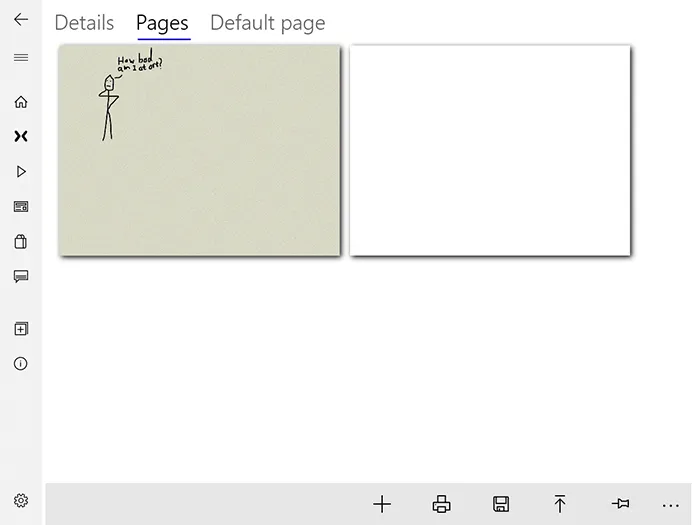
Se utilizzi un dispositivo Surface o disponi di un touchscreen, valuta la possibilità di utilizzare una penna supportata per semplificare notevolmente il disegno. L’app è gratuita, anche se sono presenti alcuni acquisti in-app.
7. Evernote
Di quante spiegazioni ha bisogno Evernote? Puoi usarlo praticamente per qualsiasi cosa, quindi perché non come app per l’inserimento nel journal? Ha tantissime funzionalità, è disponibile sulla maggior parte delle piattaforme, è gratuito (molte funzionalità sono solo premium) e potresti già averlo. Basta creare un nuovo taccuino e iniziare a scrivere le voci. La suite di funzionalità di Evernote offre molti modi per comporli e gestirli.
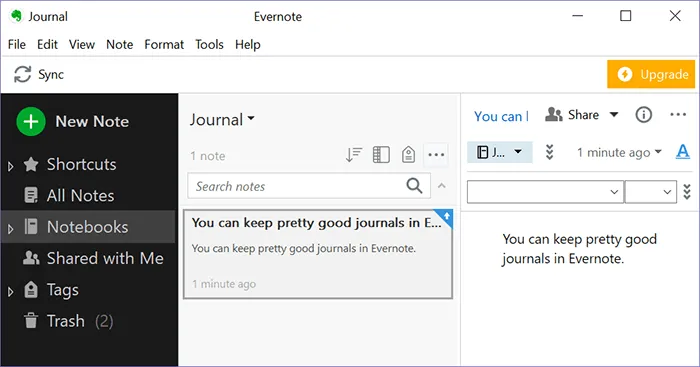
Naturalmente, Evernote non è l’unica app per prendere appunti che può fungere anche da diario. Esistono anche alcune ottime alternative a Evernote. Stai migrando da Evernote a Notion? Possiamo aiutare.
8. Diario digitale
Se ti piacciono gli sfondi carini e un’interfaccia molto semplice, potresti provare Diario digitale. Aggiungi facilmente voci digitando o con la tua voce. Includi immagini, aggiungi eventi e trova le voci precedenti utilizzando la visualizzazione del calendario.

Anche se può sembrare basilare, è gratuito a meno che tu non voglia aggiungere funzionalità extra, tra cui un monitoraggio delle spese e una funzione di ricerca. Il design minimalista e gli sfondi lo rendono un’ottima opzione.
9. PaperStreet
PaperStreet Journal si basa sulla semplicità di Digital Diary. Invece di inserire semplicemente testo o immagini, puoi anche disegnare voci. Un accesso sicuro impedisce ad altri utenti su un computer condiviso di accedere alle tue voci. La parte migliore è che è completamente gratuita, il che la rende una delle migliori app di journaling per Windows.
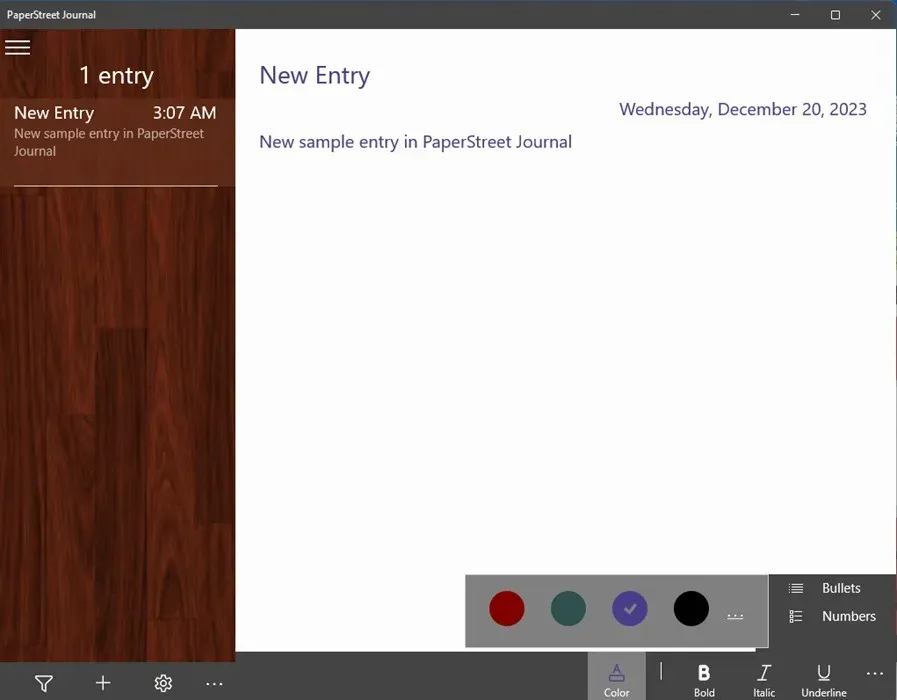
Una barra di formattazione di base ti consente di cambiare il colore del testo. Puoi anche mettere in grassetto, corsivo e sottolineare il testo e aggiungere elenchi puntati.
10. Taccuino rosso
Una delle app di journaling meno conosciute per Windows è RedNotebook. È open source e gratuito da usare.
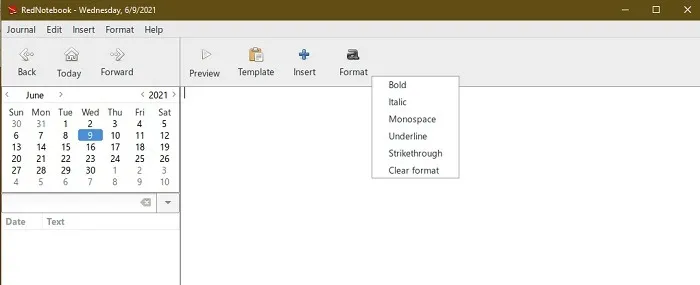
È semplice ma potrebbe essere tutto ciò di cui hai bisogno per raccogliere idee o appunti. Puoi inserire immagini, elenchi, collegamenti e altro. Inoltre, puoi esportare le tue voci. Ottieni solo la formattazione di base, come grassetto e corsivo, ma se stai cercando qualcosa di semplice e facile da usare, è difficile battere RedNotebook.
11. Diario arcobaleno
Rainbow Diary è una delle app di journaling più belle per Windows. Imposta uno sfondo personalizzato o utilizza uno dei predefiniti. È facile creare voci di diario dettagliate e aggiungere collegamenti per passare rapidamente a varie sezioni o voci precedenti.
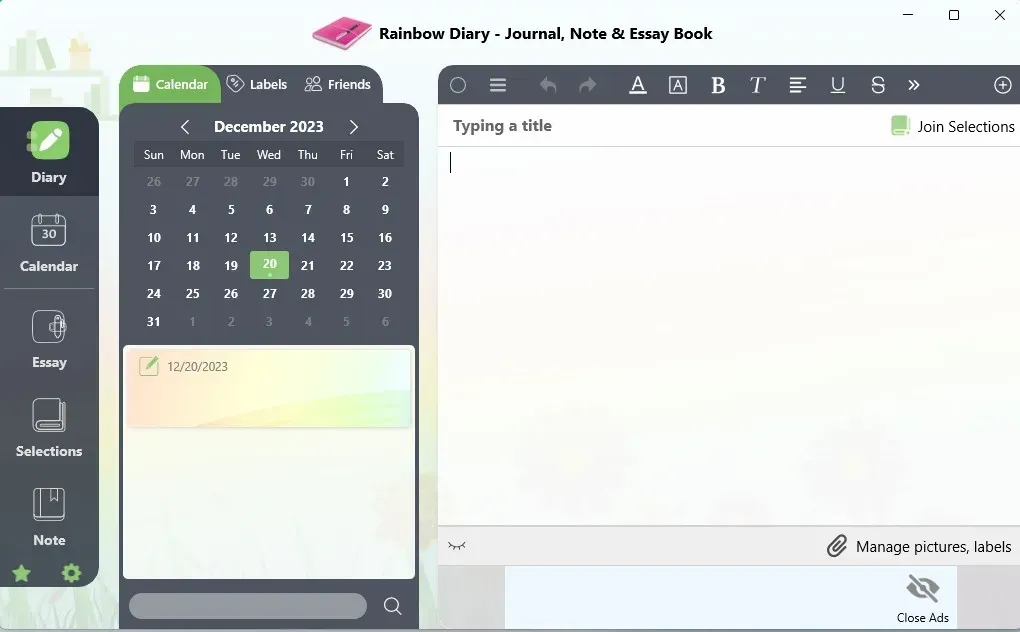
Le opzioni di formattazione sembrano più simili a Microsoft Word che a un’app di journaling di base. Aggiungi tag e combina le voci nelle selezioni per organizzare facilmente tutto. Sincronizza le tue voci con OneDrive per avere accesso ovunque ti trovi.
L’app è supportata dalla pubblicità e puoi scrivere gratuitamente solo una voce al giorno. Oppure esegui l’aggiornamento per $ 1,99 al mese o una licenza a vita da $ 11,99.
Quale dovrei scegliere?
Se stai appena iniziando a scrivere nel diario, probabilmente non vorrai spendere subito soldi per un’app di fantasia. Inizia con un’app gratuita, quindi se la mantieni, potresti voler eseguire l’aggiornamento. Personally, I find OneNote to be all I need. Se nessuna delle soluzioni precedenti funziona davvero per te, puoi sempre aggiungere un collegamento alla tua app di journaling basata sul Web preferita sul desktop.
Cerchi altri consigli sulle app Windows? Inizia con la nostra raccolta dei migliori lettori di ebook per il tuo desktop Windows. Oppure regalati uno di questi fantastici screensaver di Windows.
Credito immagine: Unsplash. All screenshots by Crystal Crowder.



Lascia un commento